360记录仪是一款非常实用的汽车服务软件,该软件能够轻松绑定自己的汽车以及对应记录仪,该软件能为用户提供非常丰富的汽车服务,还能在该软件内分享监控拍摄到的有趣画面!除此之外,360记录仪拍摄的画面非常清晰,并且该软件还会每天更新超多有趣的汽车话题和各种养车小知识,360记录仪还有很多软件优势和产品特色,等您下载后使用与体验!
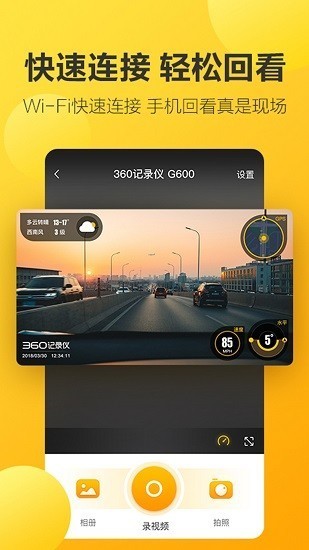
360记录仪格式化内存卡方法
通过行车记录仪直接格式化:首先,点击主界面上的“设置”图标,进入系统设置界面。然后,在设置中找到并点击“SD卡信息”选项。在SD卡信息中,找到“格式化SD卡”选项,点击后会弹出格式化确认提示。最后,确认选择“格式化SD卡”,即可完成储存卡的格式化。
通过电脑格式化:将内存卡从行车记录仪中取出,然后使用读卡器将内存卡连接到电脑上。连接成功后,可以通过电脑的文件管理系统对内存卡进行格式化操作。
通过手机格式化:将内存卡装到手机上,通过手机对内存卡进行格式化。需要注意的是,不同的手机品牌和操作系统版本,格式化内存卡的步骤可能会有所不同。一般可以在手机的“设置”中找到“存储”或“内存卡”选项,然后进行格式化操作。
无论使用哪种方法,格式化前请务必备份重要数据,以免丢失。
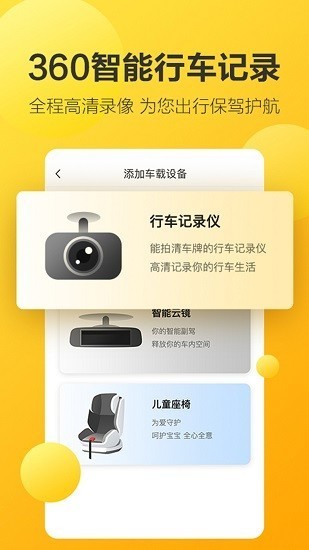
360记录仪设置时间方法
确保360行车记录仪已经成功连接到电源并开机。
在屏幕上找到“设置”或“菜单”选项并点击进入。
在设置菜单中,找到“时间设置”或“日期设置”的选项。这个选项可能显示为“时间调整”、“日期设置”等类似的文字。
点击“时间设置”或“日期设置”进入详细的设置界面。在这里,您可以进行时间和日期的调整。
调整完成后,点击返回或确定按钮来保存新的时间和日期信息。
此外,如果您想通过手机APP来同步时间,可以按照以下步骤操作:
在手机中下载并打开360行车助手。
连接设备。在APP主界面左上方点击连接设备,然后点击行车记录仪。
在切换的界面中连接行车记录仪,这样就可以同步手机时间了。
请注意,确保输入的时间准确无误,以免影响行车记录仪的正常记录。
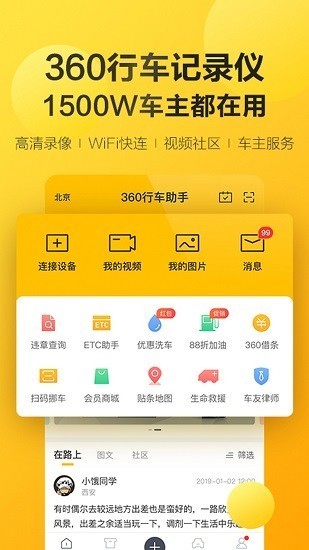
360记录仪连接手机上方法
首先,确保您的手机上已经安装了360智能行车记录仪的手机APP。如果没有安装,可以在应用商店搜索“360智能行车记录仪”进行下载和安装。
将360智能行车记录仪通过USB数据线连接到汽车的OBD II接口上。如果车辆没有OBD II接口,请使用附带的电源适配器将设备放置在车内一个安全的位置。
开启汽车发动机,等待设备启动并完成自检。
在手机上打开360智能行车记录仪的APP,进入主界面后点击“设备连接”按钮。
选择并点击“OBD II”或“内置电池”模式(根据您的设备类型选择)。
此时,APP会自动搜索附近的设备,稍等片刻后,您应该能看到您的行车记录仪设备出现在列表中。
点击设备名称,开始连接过程。连接成功后,您会在APP界面上看到“已连接”的提示。
至此,您的360智能行车记录仪已经成功连接到手机上了。您可以实时查看视频画面,回放录像,甚至远程控制设备的开关等功能。
360记录仪软件特色
1、分辨率高达1296p,可以清晰看到车牌。
2、利用6片全玻璃镜头设计,确保在高温环境下不易变形。
3、拥有160度超大广角,左右视野无死角。
4、支持wifi直连手机,方便通过大屏幕随时查看录像。
360记录仪常见问题
360行车记录仪APP官方版的手机系统支持
为了满足更多用户的需求,360行车记录仪APP官方版支持多种手机系统。具体来说,它可以在Android 4.0及以上版本以及iOS 7.0及以上版本上运行。
无需流量的实时画面查看和视频下载
使用手机APP查看360行车记录仪中的实时画面、下载视频或回放视频时,无需担心流量消耗的问题。这是因为360行车记录仪内置了一个WIFI模块,可以创建WiFi热点,相当于一个局域网WiFi。手机和行车记录仪通过点对点私密网络连接,使用创新的WiFi-Direct技术,在不经过2G/3G/4G网络的情况下进行数据传输,从而避免了流量消耗。
无需持续开机的录像保存和回放
使用360行车记录仪时,手机并不需要一直开机。所有录制的视频都保存在行车记录仪的TF卡中,与手机是否打开APP没有任何关系。因此,平时开车时没有必要特意打开APP。只要在下车前打开APP,就可以将在行车途中拍摄的视频保存到手机上。需要回放录像时,只需打开手机APP并选择视频回放页面,然后找到想要查看的日期即可无线回放记录仪TF卡中的视频。此外,在需要进行事故认定时,可以直接使用手机调出录像,非常方便。
多种方式导出视频和照片
如果需要将视频或照片导入到电脑上进行查看,有多种方法可供选择:
1. 通过APP:使用手机APP将所需的视频或照片保存到手机上,并通过工具如360手机助手(安卓)或iTunes(苹果)将其拷贝到电脑上。
2. 使用读卡器:将行车记录仪的TF卡取出,插入读卡器后连接到电脑。电脑会将TF卡识别为一个U盘,您可以直接在电脑上操作U盘中的内容。
3. 通过数据线连接:将整个行车记录仪取下,使用数据线将其与电脑连接。记录仪会被电脑识别为一个U盘,您也可以直接在电脑上访问记录仪中的内容。
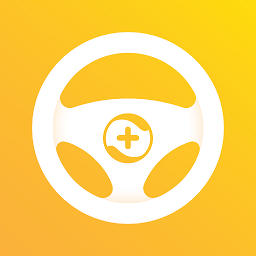


 飞卢小说免费小说
飞卢小说免费小说 快手极速版2023最新版本
快手极速版2023最新版本 抖音直播伴侣APP
抖音直播伴侣APP 白马地图
白马地图 百度地图APP
百度地图APP 大神P图破解版
大神P图破解版 花间直播APP
花间直播APP 八门神器最新版
八门神器最新版 积目交友软件
积目交友软件 美颜相机去广告VIP破解版
美颜相机去广告VIP破解版 谷歌相机APP
谷歌相机APP 工程测量大师APP
工程测量大师APP Xposed框架中文版
Xposed框架中文版 分身有术Pro
分身有术Pro WPS Pro专业版
WPS Pro专业版